Elementor Ansehen:
https://stefan-wirth.de/website-tools/#elementor
Hier der angesprochene Beitrag aus dem Video zum Elementor Theme Builder:
https://stefan-wirth.de/elementor-pro-theme-builder/
Was ist das Loop Grid in Elementor?
Das Loop Grid in Elementor ist ein kraftvolles Feature, das dir ermöglicht, Inhalte auf deiner Website in einer Schleife anzuzeigen. Es ist nicht nur auf Beiträge oder Produkte beschränkt, sondern kann auch Seiten, Landing Pages und sogar manuell ausgewählte Inhalte anzeigen.
Wie erstelle ich ein Loop Grid?
Das Erstellen eines Loop Grids ist ein intuitiver Prozess:
- Wähle das Loop Grid aus. Am einfachsten erreichst du das Loop Grid über den Navigator.
- Öffne das Abfragemenü. Hier kannst du festlegen, welche Inhalte angezeigt werden sollen.
- Bestimme die Quelle deiner Schleife. Standardmäßig zeigt die Schleife Beiträge an, aber du kannst auch Produkte, Seiten, Landing Pages oder eine manuelle Auswahl anzeigen lassen.
Wie passe ich das Layout einer Schleife an?
Mit Elementor hast du die volle Kontrolle über das Layout deiner Schleife. Du kannst entscheiden, wie viele Beiträge oder Seiten pro Zeile angezeigt werden, den Abstand zwischen den Elementen anpassen und vieles mehr. Dies gibt dir die Freiheit, ein Layout zu erstellen, das perfekt zu deinem Design passt. Wo genau, zeige ich dir im Video 😊.
Wie paginiere ich meine Schleife?
Die Paginierung ist ein wichtiges Feature, wenn du viele Inhalte hast. Mit Elementor kannst du ganz einfach eine Paginierung zu deinem Loop Grid hinzufügen, sodass deine Besucher durch die verschiedenen Seiten navigieren können.
Wie passe ich an, welche Elemente in meiner Schleife erscheinen?
Das ist der spannendste Teil! Mit dem Loop Grid kannst du genau festlegen, welche Beiträge oder Seiten in deiner Schleife angezeigt werden. Du kannst Inhalte nach Kategorie, Tag, Autor und vielen anderen Kriterien filtern. Dies gibt dir die Kontrolle darüber, welche Inhalte deinen Besuchern präsentiert werden.
Wie baue ich eine Abfrage mit dem Loop Builder?
Der Loop Builder in Elementor ist ein mächtiges Werkzeug, das dir erlaubt, komplexe Abfragen zu erstellen. Du kannst mehrere Kriterien kombinieren, um genau die Inhalte anzuzeigen, die du möchtest. Zum Beispiel könntest du eine Abfrage erstellen, die alle Beiträge von einem bestimmten Autor anzeigt, die in einer bestimmten Kategorie sind und einen bestimmten Tag haben.
Fazit
Das Loop Grid in Elementor ist ein unverzichtbares Tool für jeden, der seine Website individuell gestalten möchte. Es bietet dir die Flexibilität und Kontrolle, die du benötigst, um deine Inhalte genau so anzuzeigen, wie du es möchtest. Mit den oben genannten Tipps und Tricks im Video kannst du sicherstellen, dass dein Loop Grid immer perfekt aussieht und genau die Inhalte anzeigt, die du präsentieren möchtest.
Insbesondere gefällt mir auch die im Video angesprochene Funktion, inmitten eines Grids an einer oder mehreren frei wählbaren Stellen individuelle (und komplett andere) Inhalte zu positionieren. Beachte jedoch im Bereich „Apply an alternate template“ auch „Static Item Position“ auf „An“ zu stellen, sodass auch alle Beiträge oder Produkte (…) angezeigt werden und nichts überblendet wird. Viel Erfolg bei der Einrichtung von deinem Loop Grid 😉

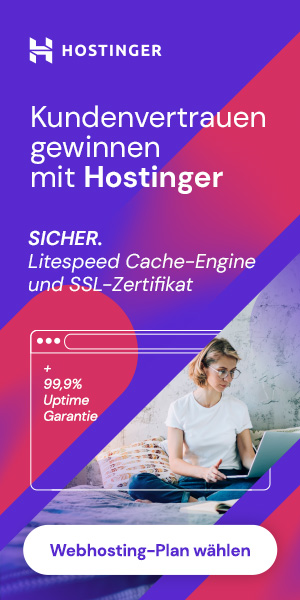
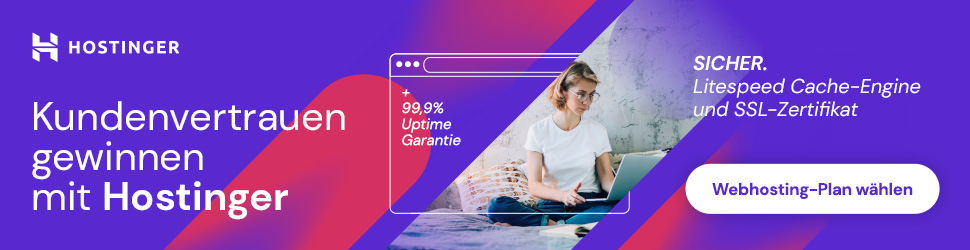
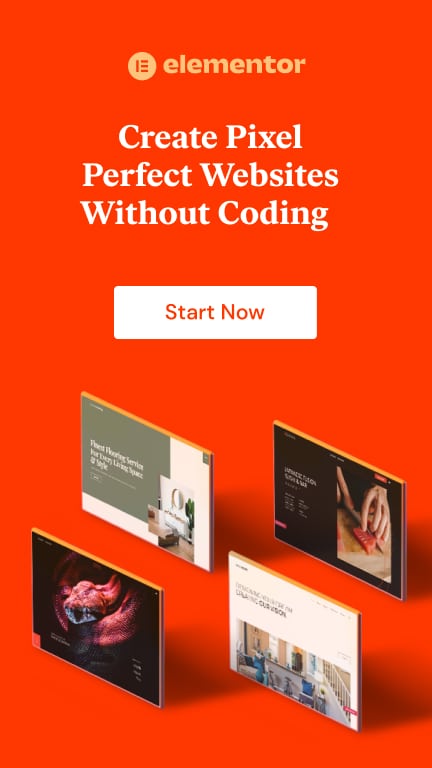

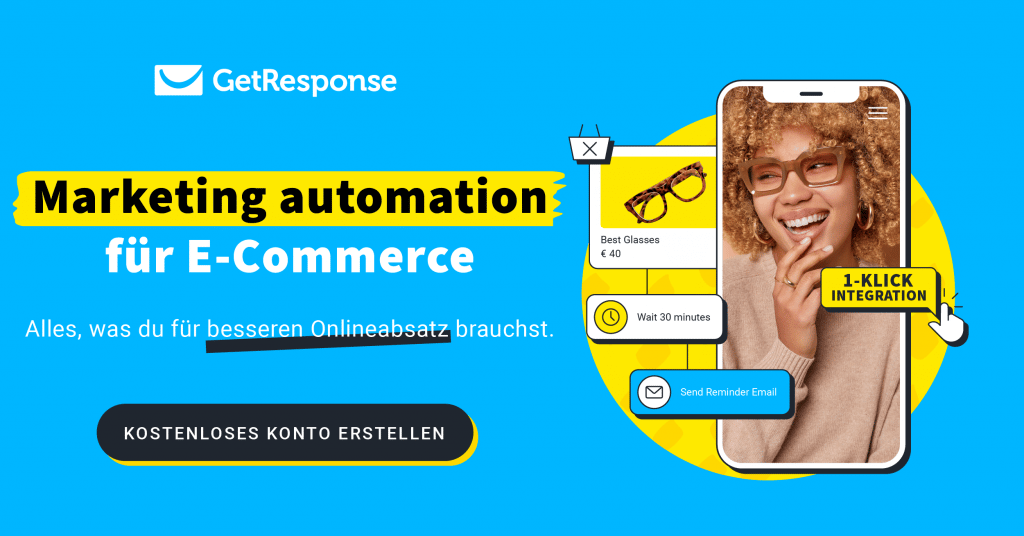












2 Responses
Ich habe das Beitragsbild Widget nicht obwohl ich Elementor Pro habe. Im Adminbereich ist es auch nicht zu finden.
Hallo Andreas,
das ist ja unglaublich 😅
Also bei mir ist es da, wenn ich in meinen Elementor Widgets nach „Beitragsbild“ suche.
Was eventuell sein könnte ist, dass du mindestens einen Beitrag mit einem Beitragsbild haben musst, um dieses Widget für dynamische Inhalte angezeigt zu bekommen. Gern einmal prüfen.
Ansonsten könnte es sein, dass du das Widget versehentlich ausgeblendet hast unter:
Elementor, Element Manager. Dort gern einmal checken, ob du bei „Beitragsbild“ ein Häkchen hast.
Viel Erfolg 🙂